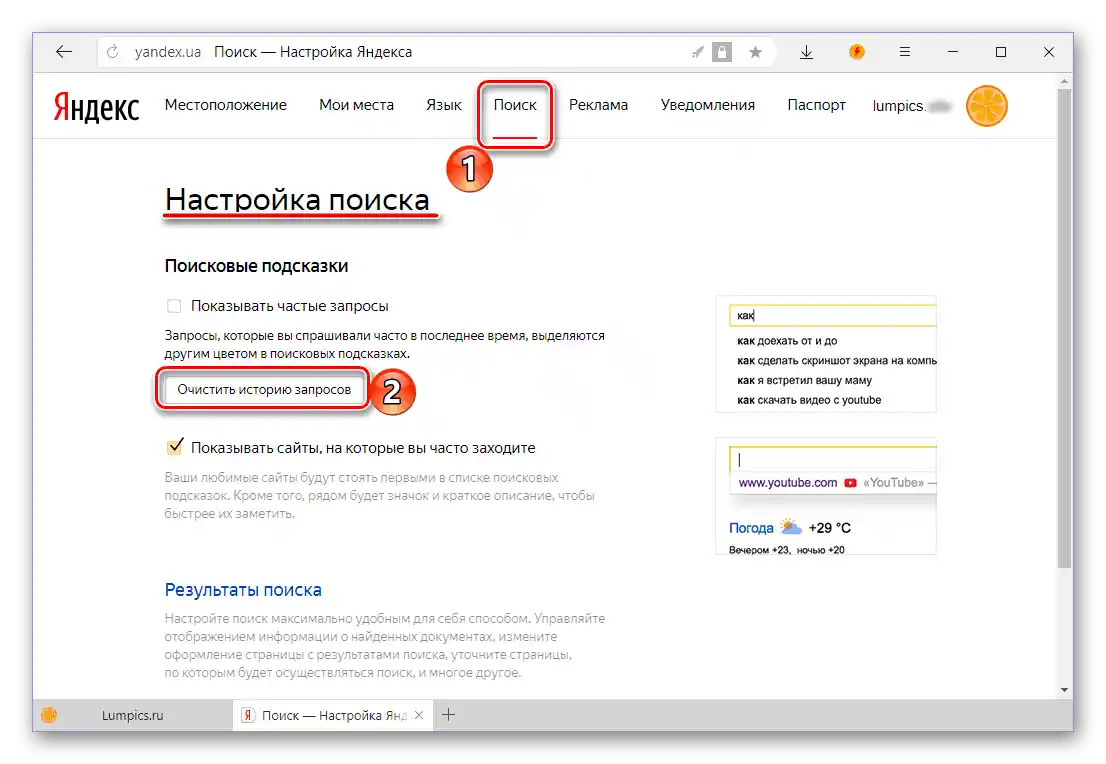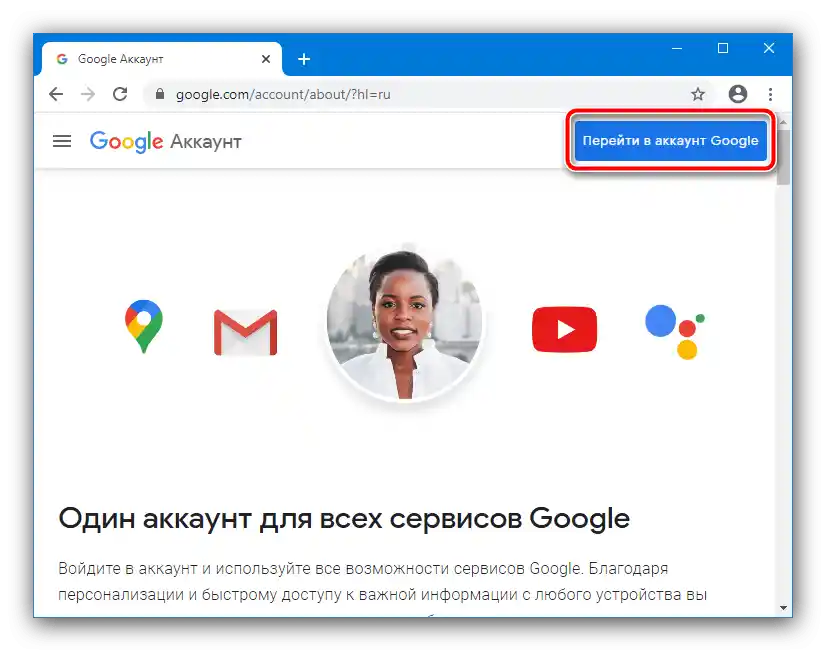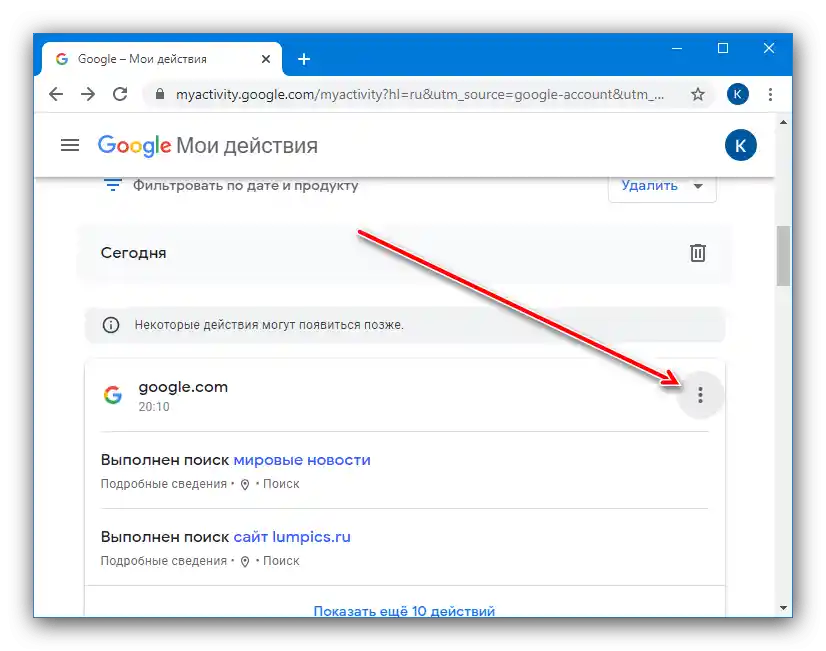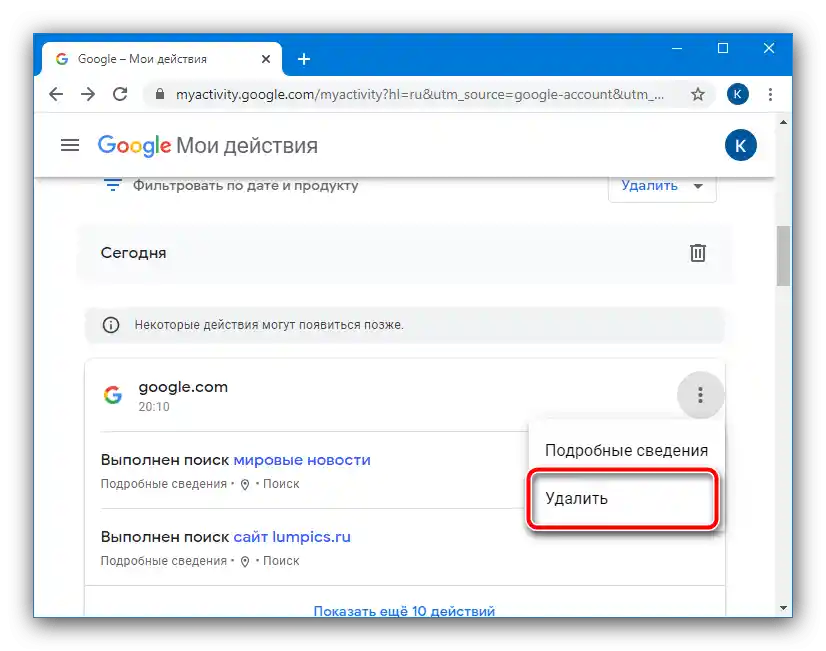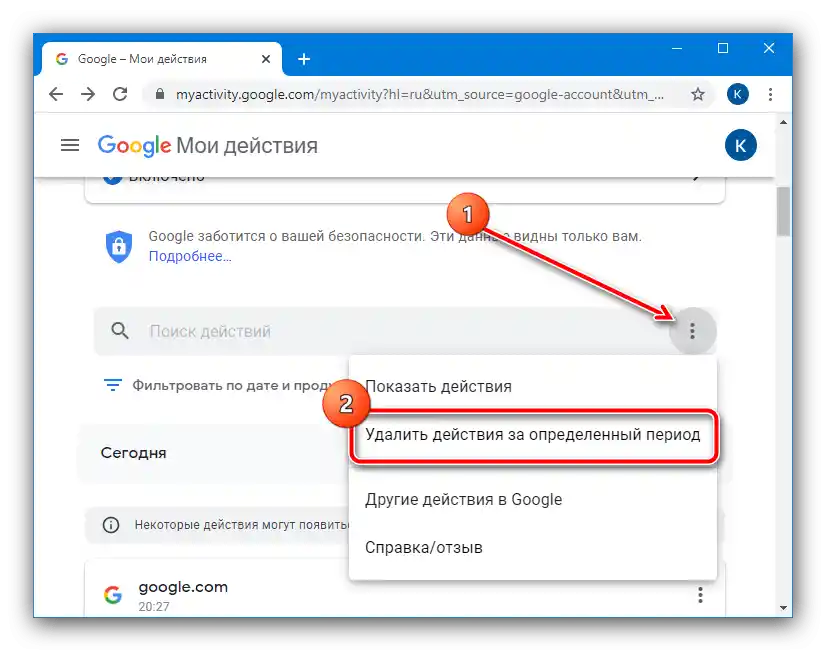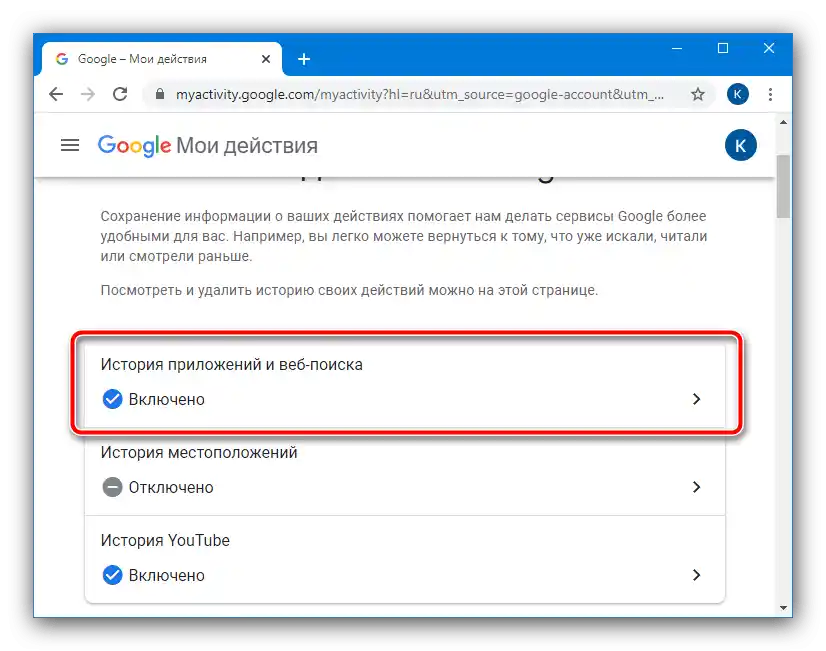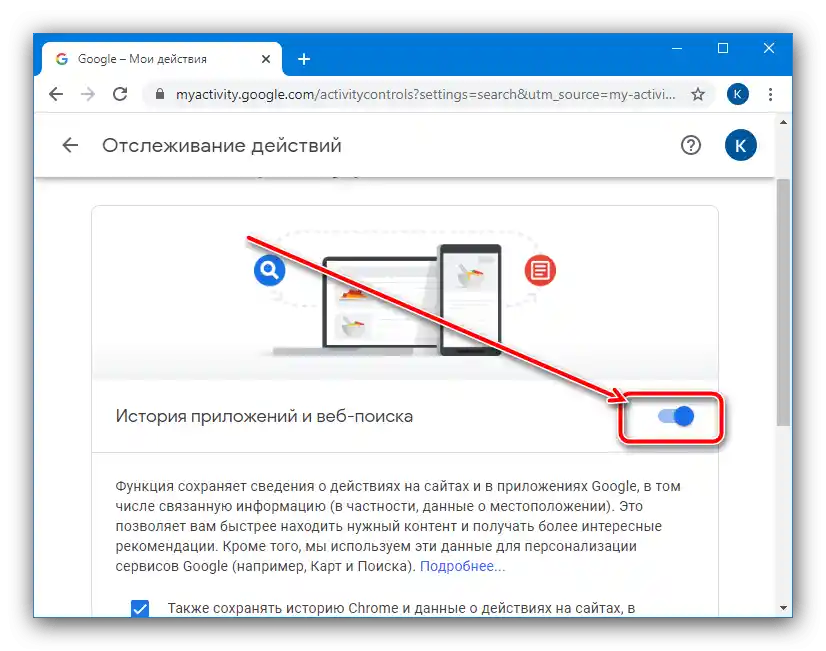گوگل
حذف جستجوهای گوگل پس از ورود به حساب کاربری شما در سرویس امکانپذیر است. الگوریتم برای تمام مرورگرهای وب یکسان است، بنابراین نمونهای از انجام اقدامات را با استفاده از گوگل کروم نشان خواهیم داد.
- از لینک زیر برای رفتن به صفحه حساب گوگل استفاده کنید.
- اگر قبلاً وارد نشدهاید، نیاز به ورود دارید: روی "رفتن به حساب گوگل" کلیک کنید.
![وارد حساب گوگل شوید تا تاریخچه جستجوها را از مرورگر حذف کنید]()
نام کاربری و رمز عبور را وارد کنید.
- پس از ورود به حساب، به تب "دادهها و شخصیسازی" بروید، جایی که صفحه را به سمت پایین پیمایش کنید تا به بخش "اقدامات و تاریخچه" برسید و روی لینک "اقدامات من" کلیک کنید.
- تاریخچه جستجو در بخش "google.com" قرار دارد – برای مشاهده جزئیات از عنصر "نمایش بیشتر … اقدامات" استفاده کنید.
- اکنون به حذف مستقیم میپردازیم. ابتدا گزینه حذف تمام جستجوهای غیرضروری را بررسی میکنیم: از سه نقطه کنار موقعیت "google.com" استفاده کنید.
![منوی اقدام در حساب Google را برای حذف تاریخچه جستجوها از مرورگر باز کنید]()
روی دکمه "حذف" کلیک کنید.
![حذف فعالیتها در حساب Google برای پاک کردن تاریخچه جستجوها از مرورگر]()
پیام اطلاعاتی را با کلیک بر روی علامت ضربدر ببندید.
- اگر نیاز به حذف جستجوهای یک بازه زمانی خاص دارید، مراحل زیر را انجام دهید: در نوار "جستجوی اقدام…" روی 3 نقطه کلیک کرده و "حذف اقدامات برای یک دوره خاص" را انتخاب کنید.
![حذف فعالیتها در یک دوره مشخص در حساب Google برای حذف تاریخچه جستجوها از مرورگر]()
سپس زمان مورد نیاز را مشخص کنید (به عنوان مثال، "روز گذشته")، پس از آن فرآیند حذف آغاز خواهد شد.
- حذف جستجوهای خاص نیز بسیار ساده است و برای این کار حتی نیازی به ورود به حساب کاربری خود نیست.به موتور جستجوی گوگل بروید و بر روی نوار کلیک کنید – منوی کشویی با آخرین کلمات کلیدی ظاهر میشود و در کنار آن دکمه "حذف پیشنهاد" در دسترس خواهد بود، بر روی آن کلیک کنید.
- همچنین میتوانید از ذخیره تاریخ جستجوی گوگل جلوگیری کنید – برای این کار در صفحه "فعالیتهای من" به بالا اسکرول کنید و بر روی گزینه "تاریخ برنامهها و جستجوی وب" کلیک کنید.
![برای شروع غیرفعال کردن تاریخچه جستجو در حساب Google به منظور حذف تاریخچه جستجوها از مرورگر]()
از سوئیچ با همین نام استفاده کنید.
![کلید تغییر ردیابی تاریخچه جستجو در حساب Google برای حذف تاریخچه جستجو از مرورگر]()
در پنجره بعدی هشدار را بخوانید و بر روی "غیرفعال کردن" کلیک کنید.
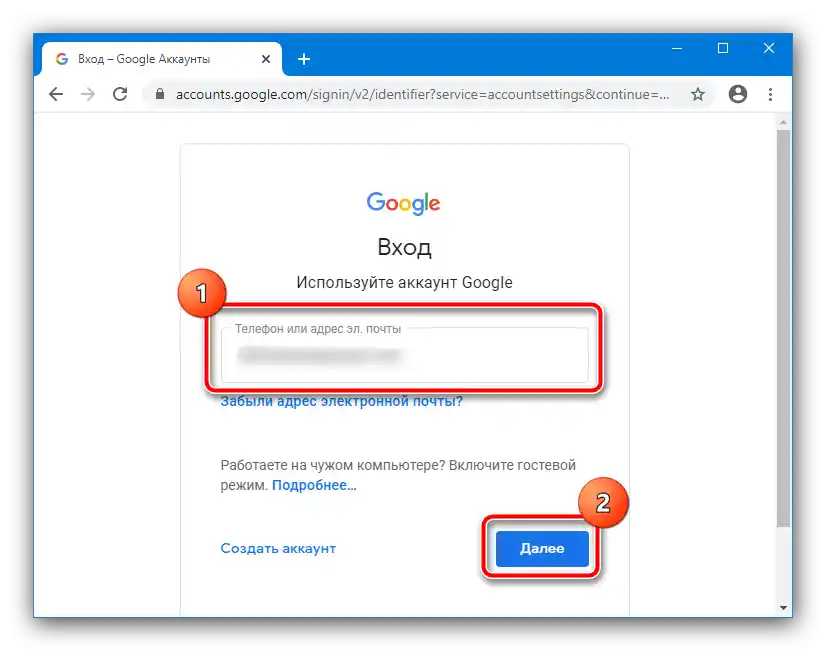
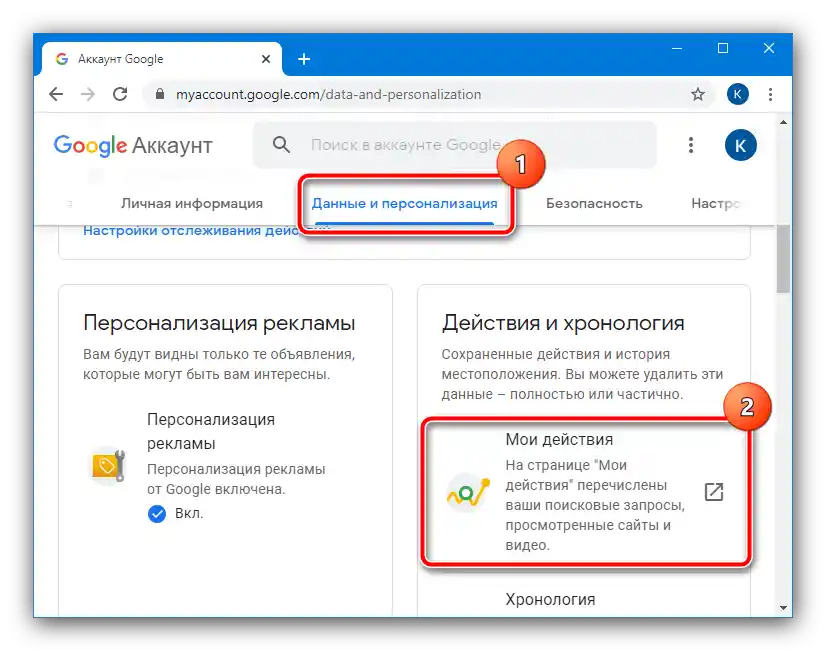
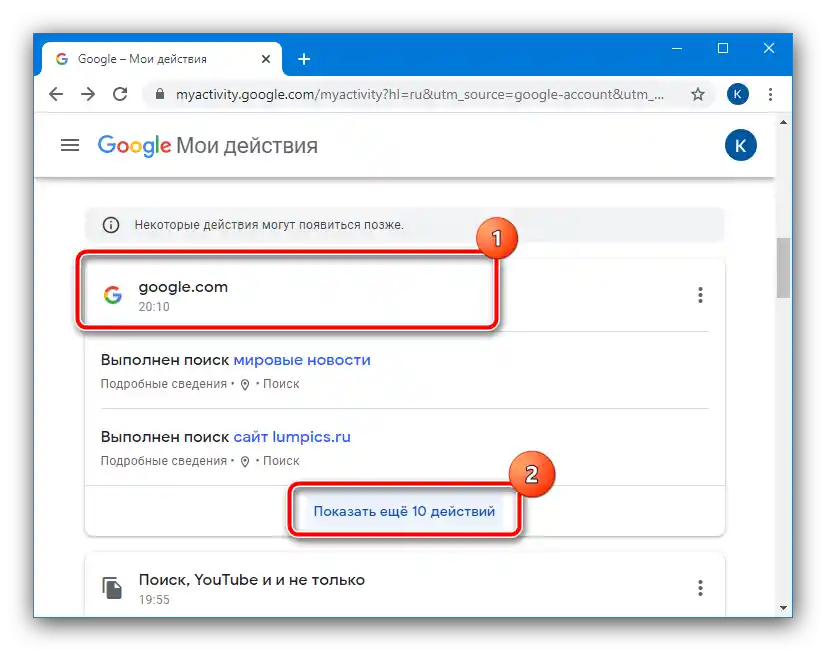
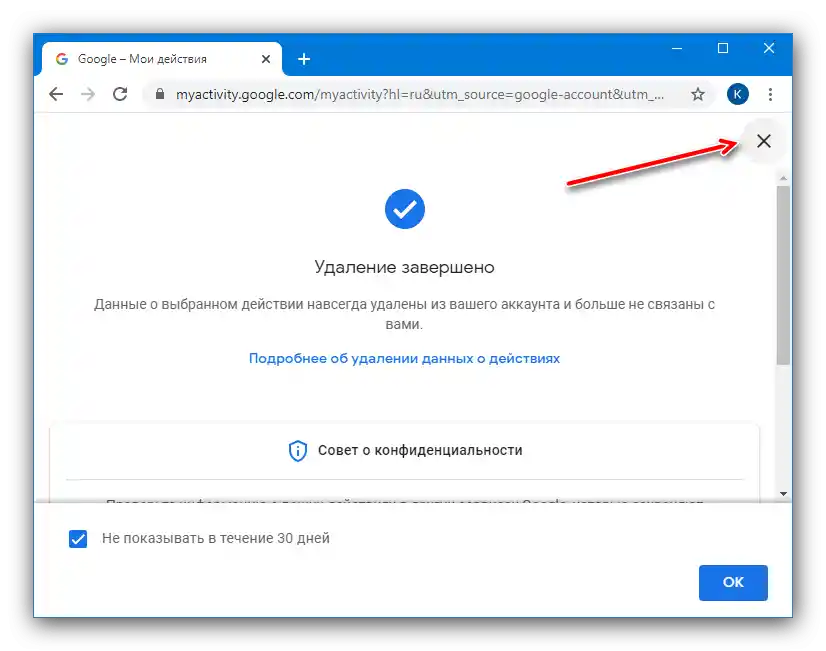
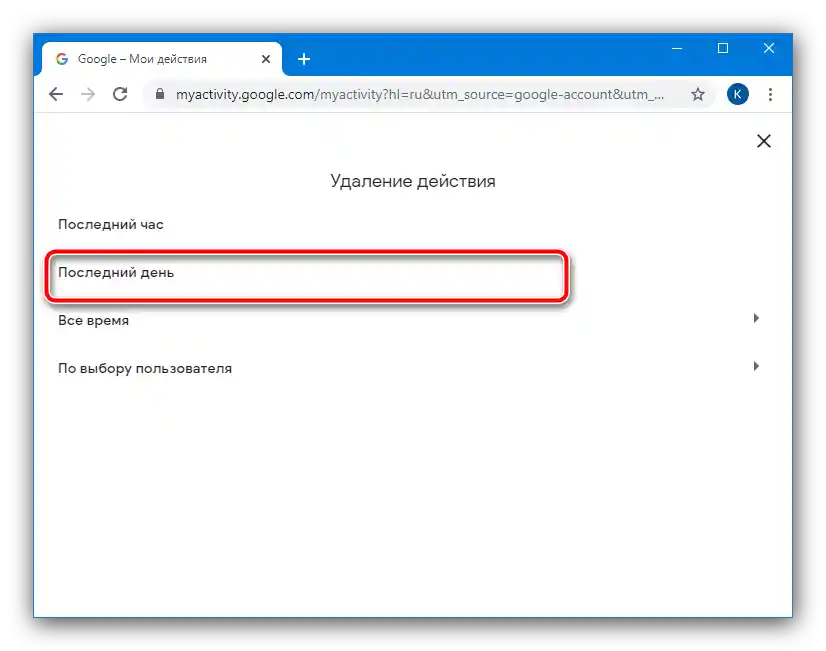
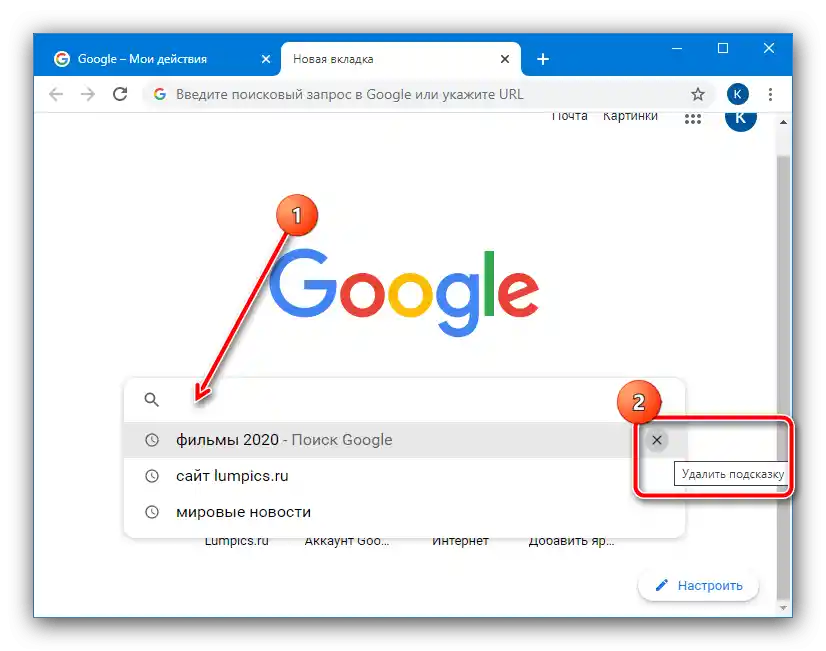
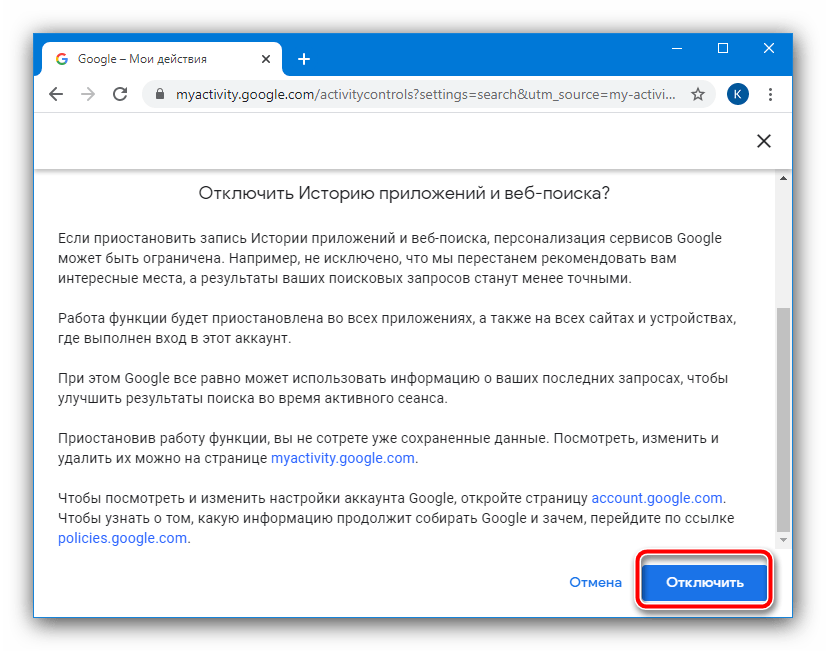
به این ترتیب میتوان مشکل مطرح شده را برای سرویس گوگل حل کرد.
یاندکس
رقیب اصلی گوگل در فضای پساشوروی، یاندکس، همچنین امکانات حذف تاریخ جستجو را پشتیبانی میکند. روند این کار بسیار شبیه به آنچه در "شرکت نیک" وجود دارد، است، اما نکات خاص خود را دارد که یکی از نویسندگان ما در یک راهنمای جداگانه به آن پرداخته است.
بیشتر: پاک کردن تاریخ جستجو در نوار جستجوی یاندکس